如何將音樂傳輸到 Pixel 的詳細指南
“我最近剛拿到 Pixel 手機,想了解如何 將音樂傳輸到 Pixel 設備。 我已經嘗試了我所知道的基礎知識,但仍然失敗了。 我該怎麼做才能解決這個問題?” Google Pixel手機 實際上是 Google 在 2016 年去年 6 月開發和發布的 Android 小工具。這條線是為了取代“Nexus”而創建的。 隨著時間的推移,新版本的 Google Pixel 手機不斷向公眾推出。 事實上,XNUMXth 版本於 2021 年發布。
由於 Google Pixel 手機的工作原理幾乎與 Android 移動設備相同,因此許多人肯定想知道如何將音樂傳輸到 Pixel 設備,尤其是那些喜歡音樂流媒體的人。 幸運的是,本文將主要討論這個主題。 事實上,當您進入第一部分時,您將立即了解如何將音樂傳輸到 Pixel 設備的第一種方法。 如果您太渴望了解有關本文主題的更多信息,請立即進入第一部分!
文章內容 第 1 部分:通過 YouTube Music 將 PC 上的音樂放到 Pixel 手機上第 2 部分:通過 Google Play 音樂從 PC 將音樂保存到 Pixel 手機上第 3 部分:通過藍牙將音樂從 PC 傳輸到 Pixel 設備第 4 部分:通過 USB 線將音樂傳輸到 Pixel 設備第 5 部分:附加信息:下載有聲讀物並永久訪問它們部分6。 概要
第 1 部分:通過 YouTube Music 將 PC 上的音樂放到 Pixel 手機上
將音樂傳輸到 Pixel 設備的第一種方法是藉助 YouTube Music。 如果您喜歡 YouTube Music 上的流媒體歌曲,則可以在 Pixel 設備上播放這些歌曲。 您可以參考下面的詳細指南。
步驟1。 在您電腦的瀏覽器上,前往“音樂.youtube.com”。 確保使用您的憑據登錄您的 Google 帳戶。
第2步。 只需點擊“菜單”按鈕即可開始將您喜歡的歌曲添加到 YouTube 庫的專輯中。 接下來點擊“添加到庫”選項,然後按照屏幕上顯示的說明進行操作。 也可以刪除觀看歷史記錄。 如果您想接收來自 YouTube 的推薦,您可以啟用“位置權限”選項。
步驟#3。 現在,您必須在 Pixel 設備上安裝 YouTube 應用,然後使用您使用的相同信息登錄您的 Google 帳戶。 成功登錄後,按您的“個人資料圖片”,勾選“設置”選項,然後打開“僅通過 Wi-Fi 串流”菜單。
步驟4。 啟動您的音樂庫,讓您最終欣賞您添加的喜歡的歌曲。
第 2 部分:通過 Google Play 音樂從 PC 將音樂保存到 Pixel 手機上
在討論瞭如何將音樂傳輸到 Pixel 設備(通過 YouTube Music)的第一種方法之後,我們現在開始討論下一種方法 - 使用 Google Play 音樂在 Pixel 設備上保存歌曲。 如果您的 PC 和 Pixel 設備上仍然可以使用 Google Play 音樂的舊版本,則仍然可以訪問 Google Play 音樂,您當然可以嘗試一下。 您所需要做的就是按照以下步驟操作。
步驟1。 在您的 PC 上,啟動 Google Chrome 瀏覽器並下載 Google Play 音樂。
第2步。 使用您在 Google Pixel 設備上使用的相同信息登錄您的 Google 帳戶。 接下來前往“Google Play 音樂網絡播放器”部分。
步驟#3。 在“菜單”下,您將看到“上傳音樂”按鈕。 勾選這個按鈕。 現在,您必須選擇要保存或下載到 Pixel 設備的歌曲或文件。
步驟4。 開始導入這些選定的歌曲。
步驟#5。 完成上一步後,前往 Pixel 設備,啟動 Google Play 音樂應用,然後開始從音樂庫中提取導入的歌曲。
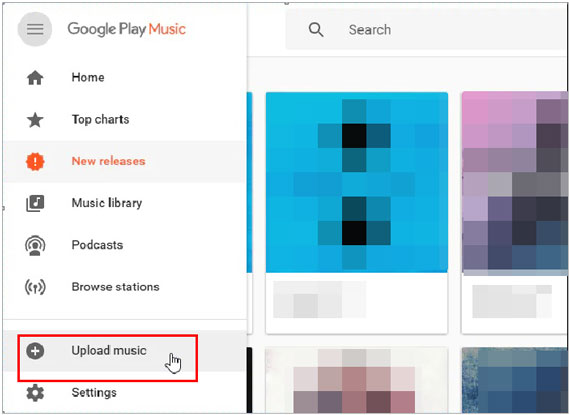
第 3 部分:通過藍牙將音樂從 PC 傳輸到 Pixel 設備
我們將在本節中分享的將音樂傳輸到 Pixel 設備的方法列表中的下一個是如何借助“藍牙”功能來完成此操作。 如果您的 Pixel 設備和 PC 都具有此功能,您可以嘗試一下此方法! 當然,我們還提供瞭如何執行此方法的詳細信息。 您只需參考以下流程即可。
步驟1。 在您的 Google Pixel 設備上,必須首先啟用“藍牙”選項。 您可以使用通知面板打開此功能,也可以前往設備的“設置”菜單。
第2步。 點擊電腦上的“開始”,勾選“設備”,然後啟用“藍牙”功能。 接下來按“添加藍牙或其他設備”菜單,然後按“藍牙”按鈕,從可用小工具列表中選擇您的 Pixel 設備,最後按照屏幕上顯示的說明進行配對過程。
步驟#3。 配對成功後,在電腦上查找音樂文件夾。 選擇您想要保存到 Pixel 設備的音樂文件。
步驟4。 選擇曲目後,右鍵單擊它們,然後選擇“發送到”菜單。 選擇“藍牙”、“您的 Google Pixel”,然後選擇“下一步”選項。
步驟#5。 要最終在 Pixel 小工具上使用音樂文件,只需點擊“接收”選項即可。
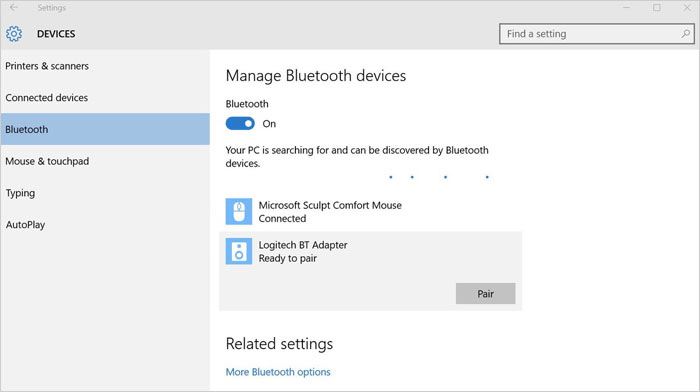
第 4 部分:通過 USB 線將音樂傳輸到 Pixel 設備
如果您正在考慮保存不受保護(無 DRM 或不受保護)的歌曲,則可以使用這種將音樂傳輸到 Pixel 設備的方法。 將 PC 上的音樂文件移動到 Pixel 設備時,您可以使用 USB 數據線。 以下是必須遵循的詳細步驟。
步驟1。 您必須通過 USB 數據線將 Google Pixel 設備連接到電腦。
第2步。 在 Pixel 設備的通知面板上,選擇“傳輸文件 (MTP)”選項(位於
“將 USB 用於窗口”菜單)。
步驟#3。 一旦您的電腦已識別該設備,請點擊“我的電腦或此電腦”選項,勾選“您的 Google Pixel 手機”,然後找到“音樂”文件夾。
步驟4。 您現在需要做的就是將計算機中的歌曲拖到 Pixel 設備上的“音樂”文件夾中。
而且,就是這樣! 執行上述任何將音樂傳輸到 Pixel 設備的方法後,您將獲得可用於流式傳輸的歌曲! 請記住,在移動或保存受 DRM 保護的文件時,您會遇到錯誤,因為它們無法在未經授權的設備上播放(除非首先刪除保護)。
第 5 部分:附加信息:下載有聲讀物並永久訪問它們
雖然這篇文章的主要主題是關於如何將音樂傳輸到 Pixel 設備的過程,但我們將分享有關在您擁有的任何設備(包括 Pixel 小設備)上保存或訪問 Audible 圖書的更多信息。 如果您碰巧也是有聲讀物愛好者,那麼本節也會對您有很大幫助。
Audible 被認為是提供優質有聲讀物流媒體服務的最佳平台之一。 如果您喜歡聽有聲讀物並且想要 在您想要的任何設備上訪問它們,那麼你必須意識到 他們所享有的保護必須被取消 第一的。 儘管您可能會發現這很困難,但您應該知道這實際上並不像您想像的那麼難。 在類似應用程序的幫助下 TunesFun Audible有聲音轉档器,您可以立即取消有聲讀物的保護。 另外,您還可以將它們轉換為應用程序支持的任何格式,例如 MP3。
這個專業工具運行速度足夠快,甚至可以保證文件的原始質量以及其 ID 標籤和元數據詳細信息得到維護。
如果您有興趣查看並嘗試 TunesFun Audible Converter,您也可以參考下面的詳細使用方法。
第1步。 一旦你有 TunesFun Audible Converter 安裝在您的電腦上,打開它並開始添加要處理的 Audible 書籍。 導入束很好,因為您可以通過此應用程序進行批量轉換。

第2步。 選擇要使用的輸出格式。 定義輸出文件夾位置也是必要的,所以不要忘記這樣做。

步驟#3。 準備就緒並完成所有設置後,您現在可以點擊“轉換”選項。 這將觸發應用程序開始轉換上傳的有聲讀物文件。 同時,該應用程序還將執行 DRM 刪除程序!

完成上述操作後,您將獲得無 DRM 且轉換後的有聲圖書。 您現在可以在您喜歡使用的任何小工具上訪問和收聽它們!
部分6。 概要
為了將音樂傳輸到 Pixel 設備,您可以嘗試多種方法 - 使用 YouTube Music、Google Play Music、藍牙功能,甚至使用簡單的 USB 數據線。 只需確保您遵循提供的說明即可。 此外,如果您喜歡有聲讀物,您可以使用諸如 TunesFun 轉換和下載 Audible 書籍時的 Audible Converter!
發表評論